Cómo hacer un GIF a partir de un video. Paso a Paso

Todos en algún momento nos hemos divertido viendo los GIF creados por nuestros amigos en base a alguna película, o video casero y nos preguntamos, ¿cómo puedo crear uno también?, pues aquí veremos los pasos para diseñar GIF a tu gusto para compartir con amigos y familiares en las diferentes redes sociales.
Estos GIF bien pueden realizarse en el Pc, o en el móvil, haciendo uso o no de aplicaciones y programas de edición de video, y es que muchas veces queremos hacer un GIF de ese video que tomamos en la fiesta con los amigos pero el video es muy largo, no te preocupes si no sabes cómo cortar el video, pues se trata de una operación bastante sencilla que permitirá extraer la parte que nos interesa modificar.
¿Qué necesito para hacer un GIF desde un video?
Para crear un GIF desde un video, podemos hacer uso de diferentes herramientas de edición en línea pensadas para ello, entre las más destacadas tenemos a Giphy, que es una herramienta que nos permite crear GIF desde nuestros videos y es compatible con todos los sistemas operativos y navegadores, así que podemos hacer uso de ella tanto en el móvil como en la Pc.
Giphy permite la edición de videos que se encuentren en una aplicación como YouTube y de los que tengamos en el equipo, solo hay que subirlo a la interfaz. Una vez definido el video a editar, colocaremos el momento que queremos capturar en nuestro GIF, podemos nombrarlo, y colocar tags para ubicarlo luego dentro de Giphy, lista la configuración seleccionamos crear GIF y al final te mostrará tu GIF realizado, podemos compartirlo y subirlo a otros sitios.
Ahora bien, si lo que queremos es crear un GIF desde una captura de pantalla también contamos con opciones como ScreenToGif, este programa permite crear un GIF grabando la pantalla, desde tu cámara web, o con el editor avanzado. Esta herramienta nos permite establecer la resolución de nuestro GIF, al terminar de grabar podemos guardarlo en diferentes formatos como GIF, video, o imagen.
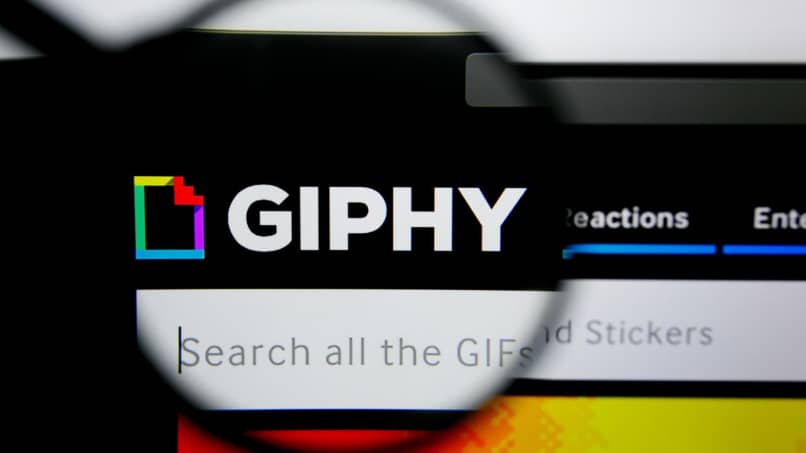
¿Cómo puedo crear un GIF con mi móvil?
Cómo en la actualidad todo se maneja desde el móvil, es lógico querer crear nuestros GIF también desde allí, para ello contamos con aplicaciones móviles sencillas de utilizar, tal es el caso de Giphy Cam, válida para iOS y Android. Hace uso de las cámaras frontal y trasera y permite alternar entre ambas, agregar filtros y etiquetas, una vez realizado podrás compartirlo por la aplicación que desees.
WhatsApp también brinda la opción de crear un GIF a partir de un video creado desde la aplicación o guardado en tu móvil, para hacerlo tendremos que ingresar en un chat, seleccionar adjuntar archivo o en la cámara, luego seleccionaremos convertir a GIF pulsando en la pestaña derecha superior.
¿Cómo extraer una parte de un video?
Mientras que anteriormente se utilizaban programas para hacer o editar un video, en la actualidad Windows 10 permite hacerlo directamente haciendo uso de la herramienta de fotos, en éste caso nos ubicaremos en la carpeta dónde se encuentra nuestro video, daremos clic derecho sobre éste y seleccionamos abrir con fotos, en la barra de herramientas seleccionamos editar y crear, y luego en recortar.
Moviendo el botón verde nos ubicamos en el sitio exacto dónde iniciar el recorte y con los puntos blancos lo marcamos, guardamos y aplicamos los cambios. Desde luego es conveniente realizar una copia de nuestro video antes de recortar como medida de seguridad. También podemos recortar un video de YouTube y convertirlo a diferentes formatos como en GIF o secuencia de imágenes.
En algunos casos debemos descargar los videos de YouuTbe previamente antes de cortarlo, entre las herramientas online más utilizados en los Pc y Laptops se encuentran: Ezgif Video Cutter, YouTube Video Downloader, Clideo, Hashcut, YouTube Cutter. Si deseamos realizar el mismo proceso pero desde nuestro móvil te recomendamos las siguientes aplicaciones: Easy video Cutter, Inshot, Vlogit , y el Editor de Galería de Videos para iPhone.
Esto es posible con YouTube Studio, aquí podemos ingresar a editor y seleccionar la herramienta cortar, elegir el tramo a cortar con el cuadro azul y guardar. Con estas instrucciones tendrás un trabajo bien elaborado.

La verdad, extraer parte del video no es siempre necesario, pero se recomienda para luego hacer un GIF a partir de ese video cortado más fácilmente. Para ello, podemos usar aplicaciones tanto de PC como para el móvil, analicemos esto más a fondo.
Mediante aplicaciones móviles
Hay muchas aplicaciones para extraer una parte de un video, pero esta vez te recomendamos YouCut. Bájala desde Play Store y ejecútala para comenzar el proceso. Al abrirla, dirígete al símbolo de más (+) en la parte inferior y permite a la App seleccionar archivos del móvil.
Ahora elige el video que deseas cortar, y ve hacia la flecha para continuar. Aparecerás en el menú de configuración del video, selecciona ‘Recortar’ y escoge la parte que deseas extraer para hacer tu GIF a partir del video o para cualquier otro proceso. Cuando hayas culminado con la edición, cliquea en la ‘marca de verificación’ (✓). Ahora basta con dirigirte a ‘Guardar’ y obtendrás tu video cortado.
Mediante programas de edición de video para ordenadores
Si estrictamente quieres extraer una parte de un video, puedes usar AVIDEMUX en tu pc. Su uso es simple, tras bajarlo, instálalo y ejecútalo. Tras hacer lo anterior, agrega el video a través de ‘Archivo’.
En la parte inferior se muestra la línea de tiempo. Posiciónate en el principio del extracto que deseas y presiona sobre A. Ahora, simplemente selecciona el final de la parte del video que quieres extraer y presiona en B. Cuando hayas terminado, presiona sobre el botón para guardar y tendrás tu video extraído.
Alternativas online
En esta ocasión puedes usar online-video-cutter. Para emplearla, abre el video que deseas cortar. Al hacerlo, se mostrará la línea de tiempo, selecciona la parte del video que quieres y hunde en ‘Save’. Comenzará el proceso, espera que termine y presiona en ‘Guardar’. También recuerda que todas las opciones que te mostramos antes, son igual de válidas.
Pasos para crear un GIF con un extracto de video
Luego de extraer la parte que quieres, es momento de hacer el GIF a partir del video. Para esto podemos hacerlo a través de internet, con Apps o en nuestra PC.

Crear GIF sin programas (online)
En esta ocasión te recomendamos usar GIF Maker, al entrar en la web, debes hacer clic en ‘Video To Gif’, luego ubica ‘Upload a Video’ y sube tu video cortado. Finalmente, haz clic en ‘Convert Now’ y el video será convertido a GIF, tras esto, presiona en ‘Download’ y almacena tu nuevo GIF.
Crear GIF con aplicaciones móviles en iPhone y Android
En este caso, seleccionarás Videos-GIF, quizás debas habilitar los permisos para la APP. Luego, selecciona el video con el que quieres hacer un GIF. Puedes hacer algún tipo de recorte si te hace falta, al termina presiona sobre la marca de verificación y finalmente sobre la flecha de arriba a la derecha para guardarlo o compartirlo con cualquier persona.
Crear GIF con programas de edición de video en ordenadores
Puedes usar programas como Premiere Pro o similares para hacer GIFS en base a tus videos. Pero lo más fácil es usar los servicios en línea (como los que te mostramos antes).
Crear un GIF de un video de YouTube utilizando GIFS.com
Para usar el servicio debes ingresar en la página y registrarte. Cuando te hayas registrado, podrás editar tus videos. Lo primero es pegar el enlace del video, se mostrará la línea de tiempo y el mensaje ‘Pick Start Time’, debes seleccionar el comienzo para hacer el GIF a partir del video. Luego, puedes seleccionar si extender o recortar el GIF.
Cuando culmines, haz clic en la ‘marca de verificación’ (✓) a la izquierda y luego dirígete hacia ‘Create GIF’ arriba y a la derecha. En la siguiente pantalla debes dar nombre a tu creación, para culminar presiona ‘Next’ y se mostrará tu GIF que puedes bajar si presionas en ‘Download’.